Aperçu n'est pas le lecteur de PDF le plus avancé ni l'outil de gestion le plus performant pour transformer vos documents PDF. Pour accéder à de meilleures fonctionnalités et capacités afin de modifier efficacement les PDF comme vous le souhaitez, en particulier pour les utilisateurs de Mac, il est très important de disposer d'une alternative efficace. Une alternative à l'aperçu pour Mac OS 10.15, l''outil Catalina devrait faire plus et il y a tellement d'options à considérer. Chacun des outils suivants est une alternative de qualité à Aperçu Mac OS 10.15 Catalina que vous pouvez utiliser pour éditer, créer, gérer et modifier des fichiers PDF.
5 meilleures alternatives à Preview pour macOS 10.15
1. PDFelement
 100% sécurité garantie
100% sécurité garantie  100% sécurité garantie
100% sécurité garantie  100% sécurité garantie
100% sécurité garantie Sans doute la meilleure alternative à Preview Mac OS 10.15 Catalina, PDFelementest un éditeur PDF unique considéré comme la meilleure alternative aux outils haut de gamme tels qu'Adobe Acrobat en raison de ses fonctionnalités, de sa facilité d'utilisation et de la qualité des documents qu'il produit.
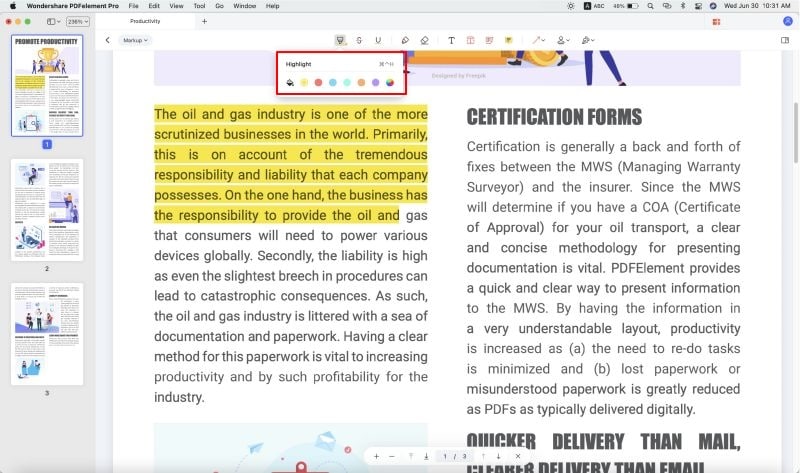
Il vous permet de tirer le meilleur parti des fonctionnalités de qualité pour réaliser de nombreuses tâches avec vos PDF, qu'il s'agisse de créer des fichiers PDF, de les éditer, de les annoter, de les protéger par des mots de passe, de les traiter par lots, de les signer électroniquement ou de les convertir, pour n'en citer que quelques-unes. PDFelement pour Mac est la meilleure solution tout-en-un pour les PDF dans le monde entier, disponible pour les utilisateurs de Mac et de Windows.
Caractéristiques :
- Parfait éditeur de PDF pour les images, les textes, les filigranes, les pages et même les liens.
- Inclut des fonctions d'annotation permettant d'ajouter des notes, des tampons, des commentaires, etc.
- Crée et convertit des PDF à partir de divers formats et en divers formats.
- Il est livré avec des outils de protection des PDF permettant d'ajouter des autorisations, des mots de passe et des signes numériques.
- Fonctions avancées d'impression et de partage.
- Inclut la technologie OCR (reconnaissance optique de caractères) pour transformer les documents numérisés en documents éditables.
Systèmes de support :Mac, Windows, iOS, Android
Prix :Essai gratuit des fonctionnalités complètes (à partir de 69 $)
 100% sécurité garantie
100% sécurité garantie  100% sécurité garantie
100% sécurité garantie  100% sécurité garantie
100% sécurité garantie 2. PDF Reader Pro
Parfois, même une alternative simple à utiliser à Preview pour macOS 10.15 fera l'affaire. PDF Reader Pro est un tel outil avec des fonctions utiles telles que la création de PDF, la mise en signet, la conversion de PDF, la signature, l'annotation, l'édition de PDF et le remplissage de formulaires, la sauvegarde de PDF, parmi d'autres.
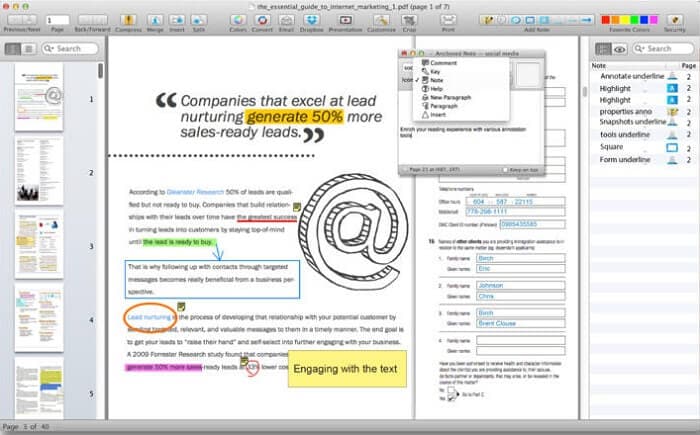
Avantages :
- Inclure des outils d'annotation
- Fonctionne bien comme lecteur de PDF
- Aide au remplissage de formulaires
- Edition PDF incluse
Inconvénients :
- Le rendu des fichiers cryptés n'est pas aussi parfait que vous le souhaiteriez
Systèmes de support :Mac, Windows, iOS, Android
Prix :La fourchette est comprise entre 59,99 et 79,99 $.
3. Acrobat Reader DC
Adobe Acrobat Reader DC est bien connu et comprend de nombreuses fonctionnalités utiles. Le format PDF étant aujourd'hui la norme grâce à Adobe, vous pouvez vous attendre à ce que leur Reader fasse le travail. Vous pouvez l'utiliser comme alternative à l'aperçu pour macOS 10.15 Catalina. En plus d'être un lecteur, vous pouvez l'utiliser pour commenter, signer et remplir des PDF. Il est accompagné d'autres outils pour tamponner, dessiner et même effacer.

Avantages :
- Utilisation gratuite
- Comprend de nombreuses fonctionnalités
- Fonctionnalités de base de la visualisation et de la modification des PDF
Inconvénients :
- Peut-être gratuit, mais de nombreuses fonctionnalités nécessitent un paiement mensuel/annuel
- Les fonctions avancées sont payantes
- Pas très facile à utiliser pour un débutant
Systèmes de support :Windows, Mac, Linux, Solaris
Prix :La version standard est disponible à partir de 22,99 $ par mois, la version Pro à partir de 24,99 $ par mois.
4. Infix PDF Editor
L'éditeur PDF Infix est un outil de qualité à utiliser comme alternative à Preview, avec des fonctionnalités que vous pourriez trouver utiles. Il est assez facile à utiliser avec une interface utilisateur familière et dispose d'outils tels que des fonctions de recherche et de remplacement, un correcteur d'orthographe et l'édition de texte PDF.
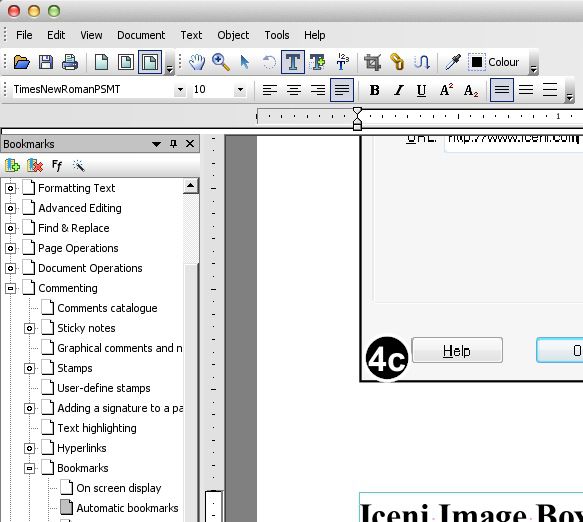
Avantages :
- Version d'essai
- Fonctionnalités avancées
- Edition PDF
- Copier-coller de textes et d'images
- Facile à comprendre et à utiliser
Inconvénients :
- Filigrane sur les documents de sortie de la version d'essai
- Pas aussi intuitif et avancé que les autres éditeurs PDF existants
Systèmes de support :Mac, Windows
Prix :à partir de 9,99 $ par mois pour la version de base
5. PDF Studio
Ces outils vous permettent d'utiliser un certain nombre de fonctions telles que l'édition de PDF. Il s'agit d'une alternative pratique à l'aperçu, avec une version d'essai pour vous aider à décider si vous souhaitez l'acheter ou non. L'outil prend en charge l'édition et la création de PDF et comprend également des fonctions d'annotation de PDF telles que l'ajout de commentaires.
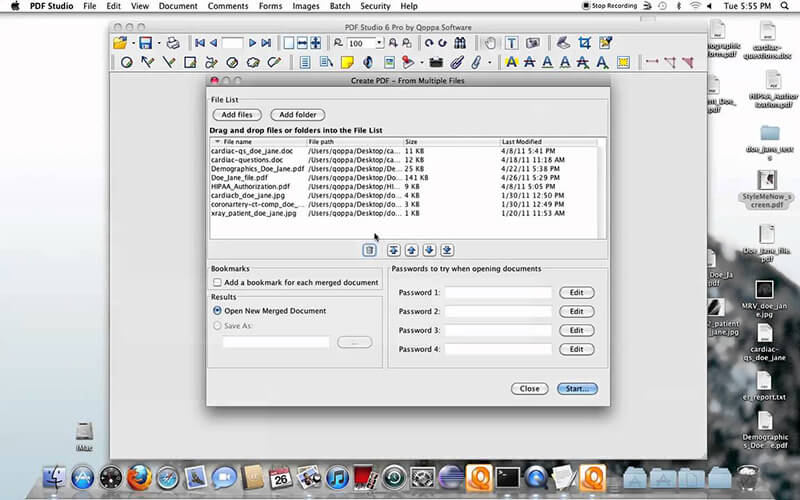
Avantages :
- Prise en charge de Google Drive et de Share Point
- Prise en charge de divers formats de fichiers
Inconvénients :
- Les documents de la version d'essai comportent un filigrane
- Manque d'outils avancés importants
Systèmes de support :Windows, Mac et Linux
Prix :A partir de 89 $.
 100% sécurité garantie
100% sécurité garantie




Clara Durand
chief Éditeur